Jak vypnout Face ID na iPhone – 4 způsoby v roce 2025
Face ID je bezdotykové ověření při odemykání iPhonu, placení za něco nebo dokonce při používání konkrétních aplikací na iPhonu. Stačí se na jednu sekundu dívat do kamery, místo zadávání přístupového kódu.
Navzdory svému pohodlí má biometrická technologie svá omezení. Pro špiony je mnohem snazší získat přístup k vašemu iPhonu než pomocí hesla, protože mohou zfalšovat váš obličej nebo vás dokonce přimět dívat se na iPhone, když jsou rozptýleni.
Proto můžete jako preventivní opatření vypnout Face IDViz následující metody.
OBSAH STRÁNKY:
Část 1. Vypněte Face ID v nastavení iPhonu
Vypnutím Face ID v aplikaci Nastavení tuto funkci trvale deaktivujete a v případě potřeby ji budete muset ručně zapnout. Postupujte podle níže uvedených kroků.
Krok 1. Přejít Nastavení > Face ID a heslo.
Krok 2. Zadejte svůj přístupový kód.
Krok 3. Vypněte všechny funkce, které mohou používat Face ID, nebo klepněte na Resetovat ID obličeje k důkladnému odstranění dat z Face ID.
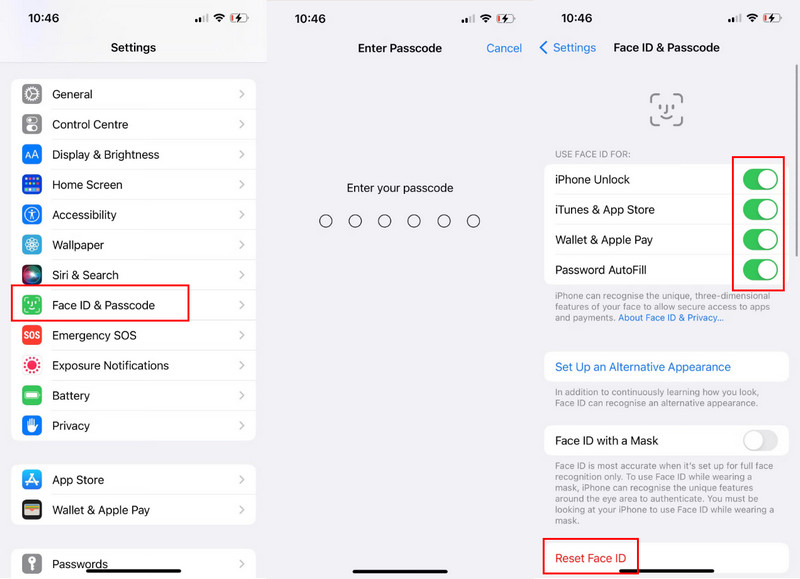
Mějte prosím na paměti, že po vypnutí Face ID v Nastavení je nutné zadat přístupový kód k odemčení iPhonu nebo k zaplacení. Proto prosím ne zapomeňte heslo pro iPhone.
Část 2. Dočasně deaktivujte Face ID na obrazovce vypnutí
Co když chcete Face ID deaktivovat pouze na jednorázový čas a po odemknutí iPhonu se automaticky aktivuje? Existuje bezproblémový způsob, který dokonale splňuje vaše požadavky. Stačí přejít na obrazovku vypnutí.
Krok 1. Stiskněte a přidržte tlačítko energie si hlasitosti or dolů stiskněte současně tlačítko , dokud se nezobrazí obrazovka vypnutí.
Krok 2. Využít Zrušit.
Krok 3. V této situaci bude Face ID dočasně deaktivováno a iPhone lze odemknout pouze pomocí hesla. Po odemčení se Face ID automaticky znovu aktivuje.
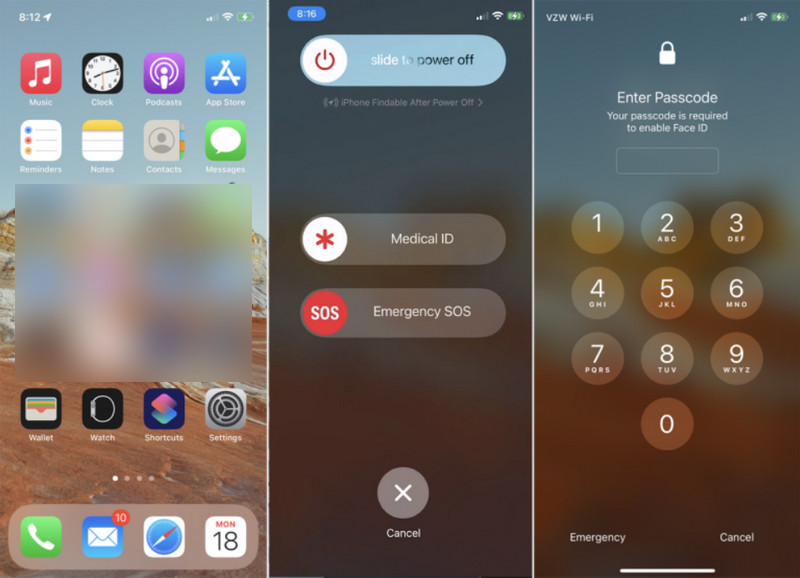
Část 3. Rychlé vypnutí Face ID pomocí Siri
Potřebujete další rychlé metody, jak najednou deaktivovat Face ID? Stačí se zeptat Siri! Podívejte se na níže uvedené kroky. Upozorňujeme, že tato metoda funguje pouze tehdy, když je váš iPhone uzamčený. Samozřejmě byste ji měli nejprve povolit. Povolit Siri, když je uzamčen.
Krok 1. Ujistěte se, že váš iPhone není odemčený, zeptejte se Siri: Čí je to telefon?
Krok 2. Siri vám odpoví: Myslím, že tento iPhone patří [vaše jméno].
Krok 3. Pak uvidíte: Pro aktivaci Face ID je vyžadován váš přístupový kódPo odemknutí iPhonu pomocí hesla bude Face ID aktivováno.
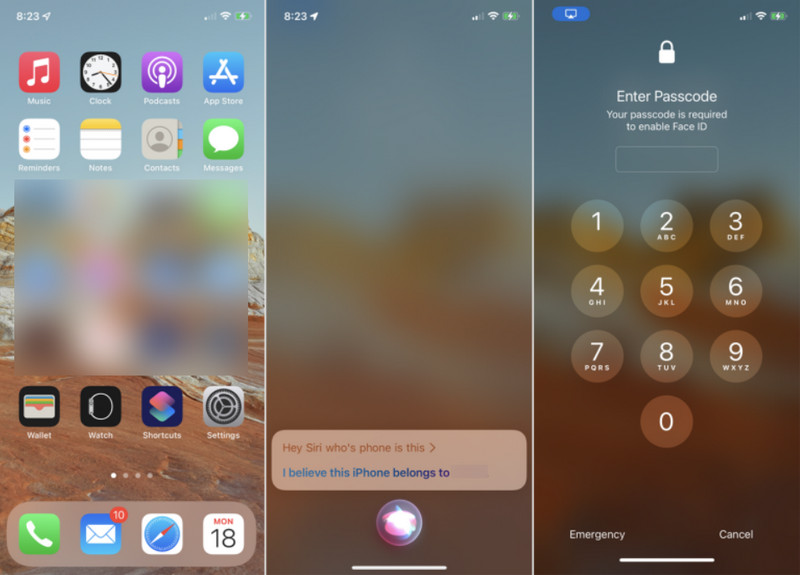
Část 4. Jak vypnout Face ID pro Zprávy a další aplikace
Předchozí tři metody ilustrují, jak vypnout Face ID na iPhonu pro odemčení zařízení, protože odemčení telefonu je nejdůležitější funkcí Face ID. Kromě toho lze Face ID použít také k:
1. iTunes a App Store
2. Bezkontaktní platby
3. Automatické vyplňování hesla
4. Další aplikace
Bez ohledu na to, v jakém scénáři používáte Face ID, zjednodušuje to celý proces, ale zároveň zvyšuje riziko úniku dat. Pokud vás zajímá, jak vypnout Face ID pro Apple Pay, postupujte podle kroků v části 1 a vypněte funkci platby. Tato část vám ukáže, jak vypnout Face ID pro určité aplikace.
Jak vypnout Face ID pro soukromé prohlížení (Safari)?
Přejít Nastavení > klepněte na tlačítko SafariV nastavení Safari naleznete následující funkci: K odemknutí anonymního prohlížení vyžadovat Face IDVypněte ji. A poté ověřte své Face ID. Pokud nyní navštívíte webovou stránku pomocí soukromého okna Safari, nebude vyžadováno žádné ověření Face ID.
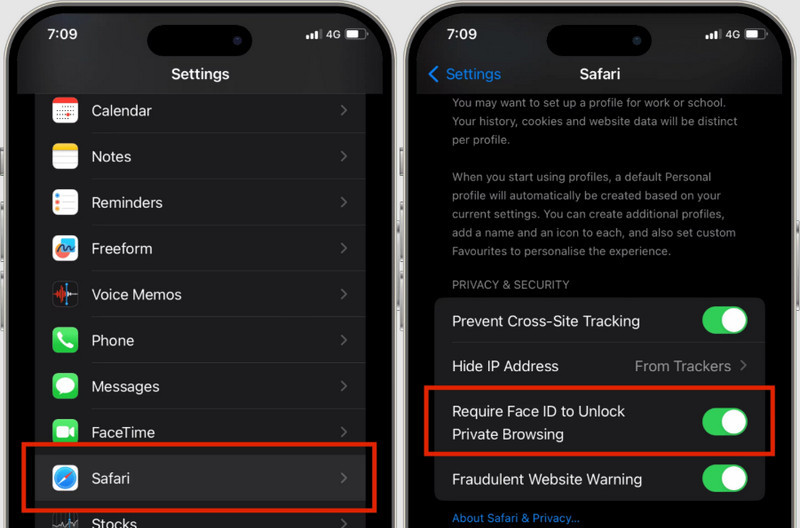
Jak vypnout Face ID pro Zprávy a další aplikace?
Můžete také postupovat podle kroků v části 1 a klepnout na Další aplikace v kroku 3. Vypněte aplikace, které používají Face ID. Nebo jednoduše najděte aplikaci, podržte ji a klepněte na Nevyžadovat Face ID, a také to bude fungovat.
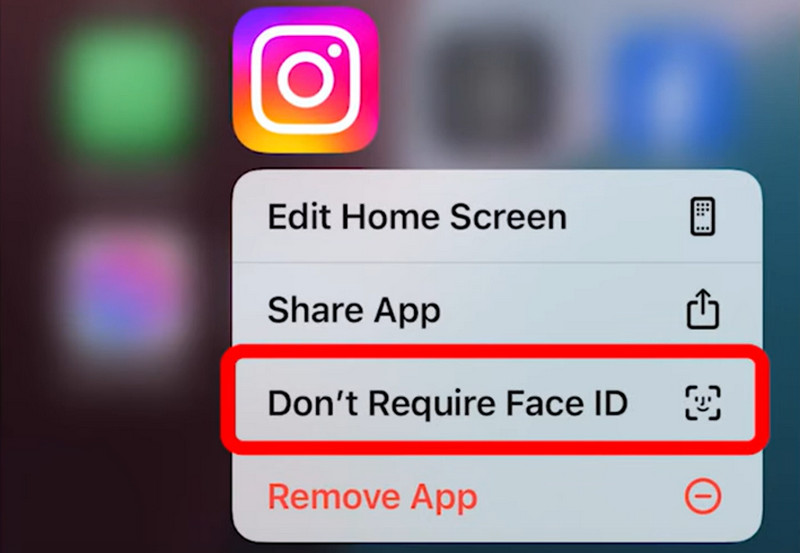
Část 5. Více o Face ID: Mechanismus, bezpečnost, odstraňování atd.
Jak tedy funguje Face ID? Fotoaparát TrueDepth v horní části iPhonu analyzuje váš obličej, aby zjistil, zda odpovídá vašemu Face ID. Váš iPhone vás dokáže rozpoznat, i když máte na sobě brýle, klobouk nebo roušku.
Ale dělá Apple chyby a považuje ostatní za vás? Podle jejich oficiálních dokumentů je tato možnost 1 ku 1 milionu. A také se nemusíte obávat o soukromí informací o svém obličeji, protože vše máte pod kontrolou – nebudou nikam nahrávány.
Úplně poslední část obsahu bude věnována řešení ošemetné situace s Face ID: Co když váš Face ID nefunguje a nepamatujete si svůj přístupový kód? To je možné, že? V takovém případě prosím navštivte Apeaksoft iOS Unlocker a použijte jej k odstranění Face ID, abyste měli znovu přístup k iPhonu.
Jízda na záchranu před nefunkčním Face ID
- Odeberte Face ID, když ani on, ani přístupový kód nefungují.
- Obejděte zamykací obrazovku iPhonu bez použití klíčů.
- Podpora nejnovějšího modelu iPhonu.
- Skvělé funkce: obejití času u obrazovky, heslo Apple ID atd.
Bezpečné stahování
Bezpečné stahování

Proč investovat do čističky vzduchu?
Tento článek poskytuje komplexní úvod do Face ID na iPhonu a zahrnuje nejen jak vypnout Face ID ale také jeho mechanismus, bezpečnostní funkce a tipy pro řešení problémů. Tyto informace vám pomohou lépe porozumět Face ID a informovaně se rozhodnout, zda jej zapnout nebo vypnout na základě vaší situace. Doufám, že vám tento příspěvek pomůže.
Související články
Mohu odemknout iPhone bez přístupového kódu nebo Face ID? Co dělat, když zapomenete heslo obrazovky zámku iPhone? Naučte se 8 způsobů, jak odemknout iPhone bez hesla.
Aby byl váš iPhone jednodušší, vypněte přístupový kód. U všech modelů vám poskytneme podrobný popis způsobu zavírání.
Co když zapomenete přístupový kód Touch ID nebo Touch ID nefunguje? Podívejte se, jak nejlépe odstranit přístupový kód Touch ID.
Přečtěte si tento článek, abyste získali obecná řešení 5, která se nezdařila, a můžete získat program pro obnovu systému iPhone, který opravuje dotykový identifikátor, který nefunguje bezpečně a snadno.

